
Windows 10/11, kutudan çıktığı haliyle iki parmakla kaydırma hareketini destekler. İki parmakla kaydırma hareketinin keyfini çıkarmak için dokunmatik yüzeye sahip bir dizüstü bilgisayara sahip olmanız gerekir.
Ancak birçok Windows 10/11 kullanıcısı son zamanlarda bu hareketi kullanırken sorunlarla karşılaştı. Kullanıma göre iki parmakla kaydırma hareketi hiç çalışmıyor.
Dolayısıyla aynı sorunu yaşıyorsanız öncelikle cihazınızda hareketin etkin olup olmadığını bir kez daha kontrol etmeniz gerekir.
İki Parmakla Kaydırma hakkında bilgisi olmayanlar için, bu yalnızca iki parmakla kaydırma hareketini kullanarak yukarı ve aşağı kaydırma yapmanızı sağlayan bir dokunmatik yüzey hareketidir.
göstermek
Windows 10/11’de İki Parmak Kaydırma Nasıl Etkinleştirilir
Bu, kullanıcıların dizüstü bilgisayarlarının dokunmatik yüzeyinde iki parmağını yukarı veya aşağı doğru sürükleyerek sayfada yukarı ve aşağı kaydırma yapmasına yardımcı olan çok yaygın ve en çok kullanılan bir harekettir.
Windows’ta İki Parmak Kaydırma’yı etkinleştirin
Artık iki parmakla kaydırmanın ne olduğunu bildiğinize göre, eğer çalışmıyorsa, özelliğin etkin olup olmadığını nasıl tekrar kontrol edebileceğinizi burada bulabilirsiniz. Windows’ta iki parmakla kaydırmayı nasıl etkinleştirebileceğiniz aşağıda açıklanmıştır.
1. Windows Başlat düğmesine tıklayın ve Ayarlar’ı seçin.
2. Ayarlar uygulaması açıldığında Cihazlar’a geçin. Windows 11’de Bluetooth ve Cihazlar’ı seçin.
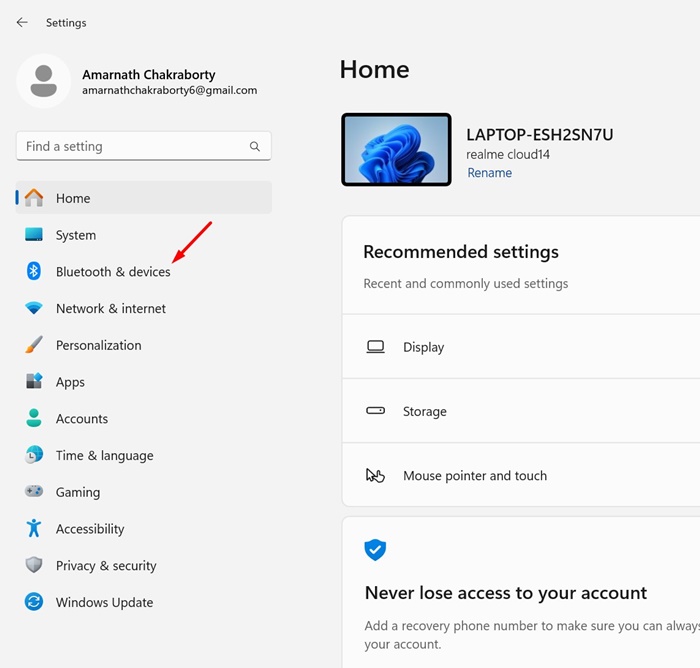
3. Sağ tarafta aşağı kaydırın ve Dokunmatik Yüzey’e dokunun.
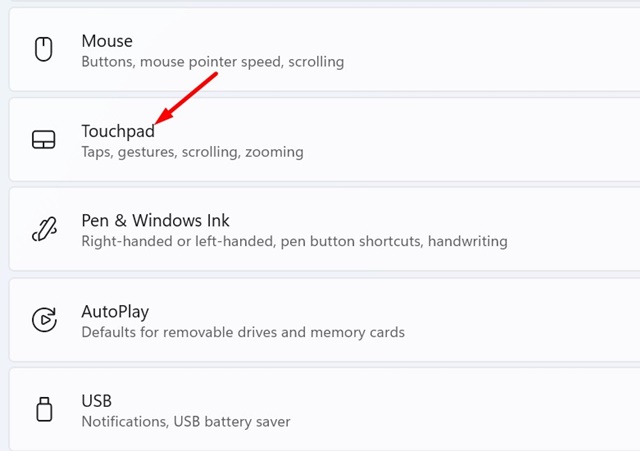
4. Hareketler ve Etkileşim bölümünde Kaydırma ve yakınlaştırma seçeneğini genişletin.
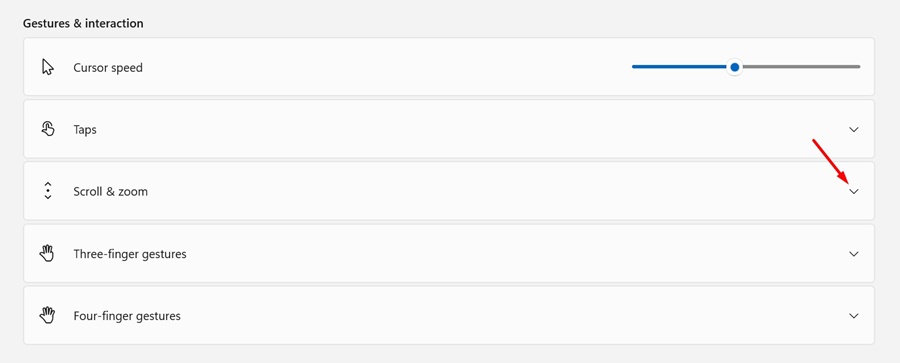
5. Kaydırmak için iki parmağınızı sürükleyin seçeneğinin etkinleştirildiğinden emin olun. Değilse seçeneğin yanındaki kutuyu işaretleyin.

Bu kadar! Bu, Windows cihazınızda iki parmakla kaydırma hareketini etkinleştirecektir.
Windows’ta İki Parmakla Kaydırma Nasıl Özelleştirilir?
Microsoft’un Windows işletim sistemi İki Parmakla Kaydırma için birkaç özelleştirme seçeneği bile sunuyor. Windows 10/11’de iki parmakla kaydırmayı nasıl özelleştirebileceğiniz aşağıda açıklanmıştır.
1. Windows Başlat düğmesine tıklayın ve Ayarlar’ı seçin.

2. Ayarlar uygulaması açıldığında Cihazlar’a geçin. Windows 11’de Bluetooth ve Cihazlar’ı seçin.
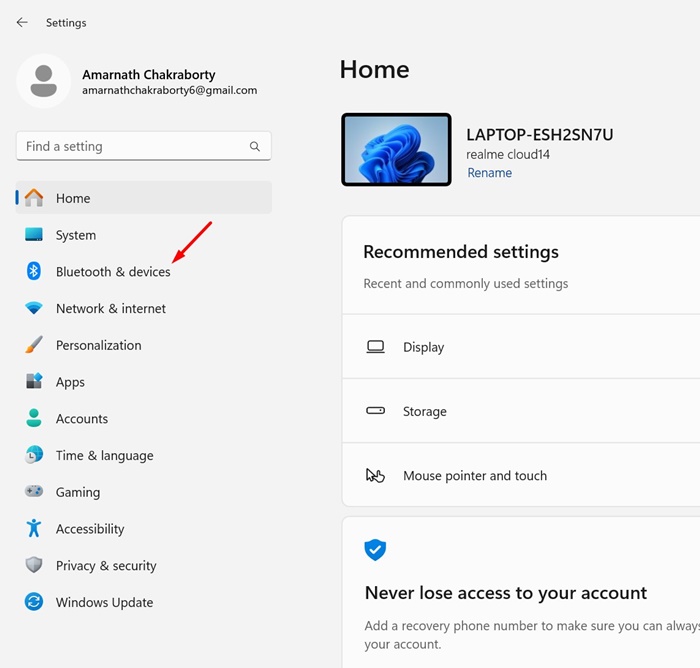
3. Sağ tarafta aşağı kaydırın ve Dokunmatik Yüzey’e dokunun.
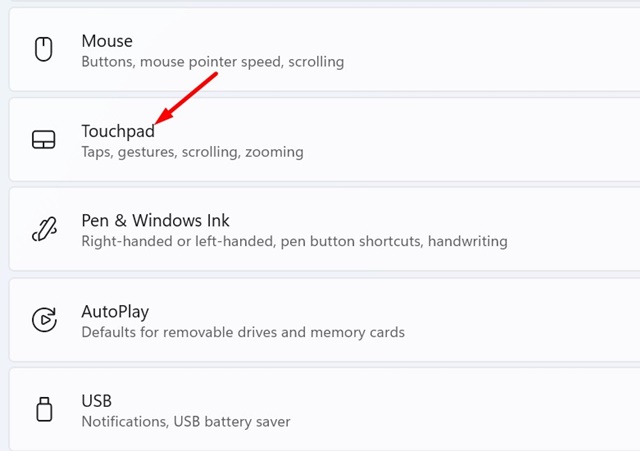
4. Hareketler ve Etkileşim bölümünde Kaydırma ve yakınlaştırma seçeneğini genişletin.
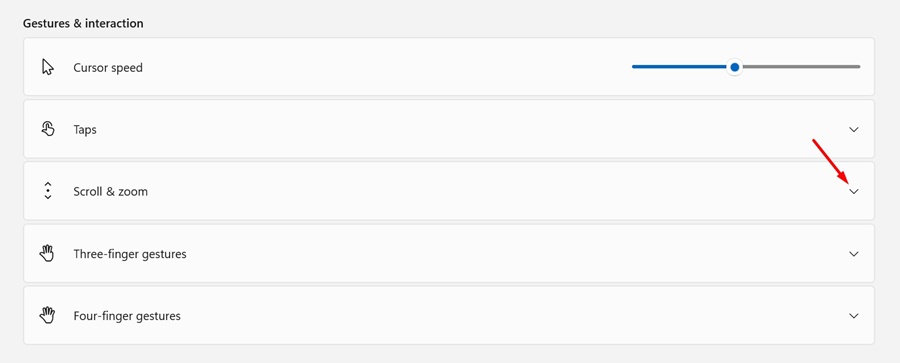
5. Ardından Kaydırma yönünün altındaki açılır menüye tıklayın.
5. İki farklı seçenek bulacaksınız:
Aşağı Hareket Yukarı Kaydırır: Bu seçenek size bir akıllı telefonun dokunmatik ekranı hissini verecektir. Akıllı telefonunuzda aşağı kaydırdığınızda sayfa yukarıya doğru gider. Bu tamamen aynı işlevi görür.
İndirme hareketi aşağı doğru kayar: Bu, yukarıdakilerin tam tersidir. Bu seçenek seçiliyken parmaklarınızı aşağı doğru hareket ettirdiğinizde sayfalar aşağı doğru hareket edecektir.
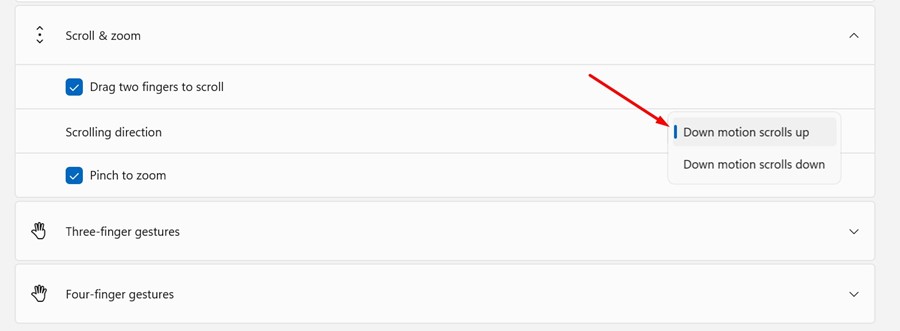
Yani ihtiyacınıza ve size en uygun olana bağlı olarak Kaydırma yönünü seçebilirsiniz.
İşte bu, Windows dizüstü bilgisayarda iki parmakla kaydırmanın nasıl etkinleştirileceğiyle ilgili. Windows dizüstü bilgisayarınızda iki parmakla kaydırmayı etkinleştirme konusunda daha fazla yardıma ihtiyacınız olursa bize bildirin. Ayrıca bu kılavuzu faydalı bulduysanız arkadaşlarınızla paylaşmayı unutmayın.

